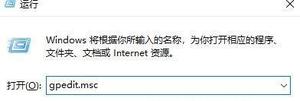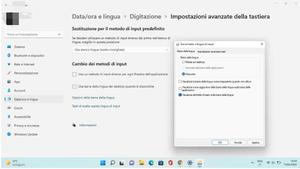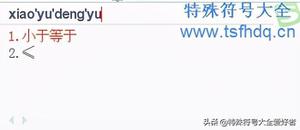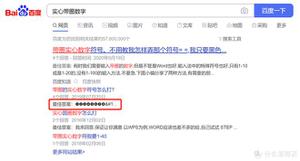win11打字法突然没选框了,找回Win11输入法选字框
有时,即使在Windows控制面板中启用语言栏后,您也可能会发现语言栏丢失。它可能会完全消失,只有当UAC提示您切换到管理员帐户时才可见。此问题的可能原因可能是仅添加了一种语言作为输入语言。
请记住,仅当您选择多种语言作为输入语言时,语言栏才会显示在任务栏或桌面上。确保您的第二语言列在输入语言列表中。如果没有,您可以通过按“添加”按钮添加另一种语言。
如果您发现语言栏仍然丢失,您可以尝试以下方法。
Windows 11/10 中任务栏缺少语言栏
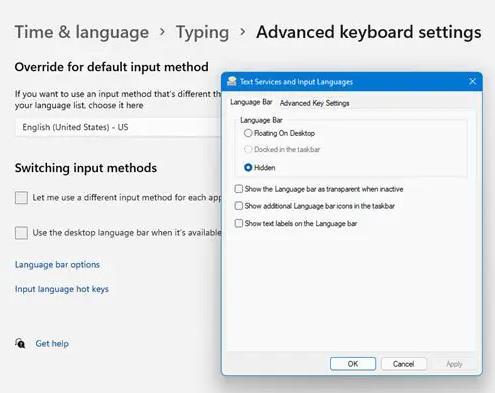 在Windows 11中,打开“设置”>“时间和语言”>“高级键盘设置”。单击语言栏选项,将打开一个新的测试服务和输入语言框。
在Windows 11中,打开“设置”>“时间和语言”>“高级键盘设置”。单击语言栏选项,将打开一个新的测试服务和输入语言框。
在Windows10中,打开“设置”>“时间和语言”>“语言设置”。单击键盘 打开以下设置:
现在,对于 Windows 11 或 Windows 10,在“切换输入法”下,您将看到“使用桌面语言栏(如果可用)”复选框。选择它。
接下来单击语言栏选项。
在打开的“文本服务和输入语言”框中,选择“语言栏”选项卡。
在这里设置您的偏好。
接下来,选择高级密钥设置选项卡。
您可以在此处更改语言栏热键或按键顺序。
在Windows 7中,打开注册表编辑器并导航到以下项:
HKEY_LOCAL_MACHINESoftwareMicrosoftWindowsCurrentVersionRun
检查名为CTFMon的字符串参数。如果存在,请确保其路径设置为C:Windowssystem32ctfmon.exe。如果没有,则创建此字符串值。重启你的电脑。
现在,单击任务栏上的“语言栏”图标,然后选择“显示语言栏”。
要隐藏语言栏,请选择关闭语言栏。
您还可以通过控制面板 > 区域和语言 > 键盘和语言选项卡 > 更改键盘 > 语言栏选项卡来控制语言栏的行为。
win11电脑输入法打字不显示选字框:
1、如果是微软输入法,可以点击右下角“输入法图标”,打开“更多键盘设置”
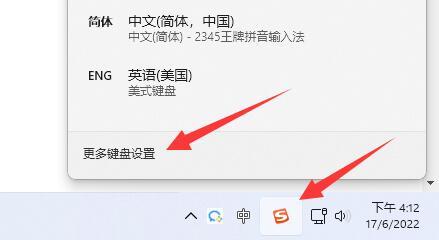
2、然后点击中文最右边“三个点”打开“语言选项”
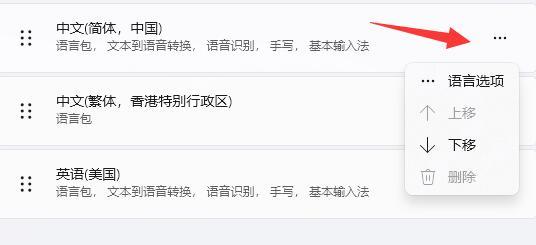
3、接着点击微软输入法右边“三个点”打开“键盘选项”
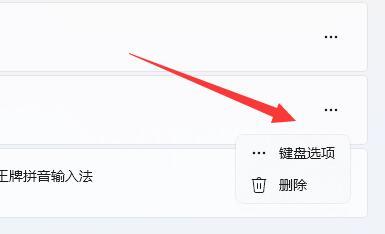
4、随后选择第一个“常规”
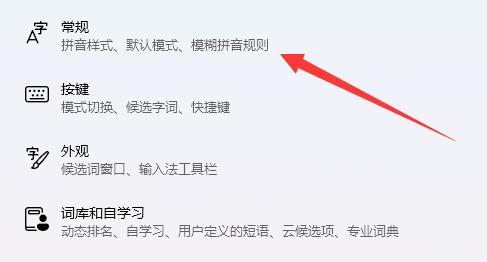
5、最后打开最下面的“兼容性”选项即可。

以上是 win11打字法突然没选框了,找回Win11输入法选字框 的全部内容, 来源链接: www.tmjl8.com/smart/438204.html